Что означает режим «не беспокоить» на телефоне
Назначение режима – сокращение поступающих звонков и уведомлений. Активация режима целесообразна в случаях, когда пользователь занят и не может отвлекаться на звонки или оповещения либо, наоборот, когда хочет отдохнуть и некоторое время побыть в тишине, не раздражаясь из-за бесконечных уведомлений, поступающих на телефон.
То есть включение и грамотная настройка представленного режима позволяют минимизировать количество отвлекающих факторов, связанных с использованием смартфона. Именно поэтому режим часто активируют на совещаниях и прочих деловых встречах. Хотя «Не беспокоить» целесообразно включать и в ряде других случаев. Главное, не забыть отключить функцию, когда необходимость в ее использовании исчезнет.
Как включить и отключить режим «Не беспокоить» на Android
Включить режим «Не беспокоить» на телефоне так же просто, как и активировать мобильную передачу данных. Всё что нужно – это выполнить действия, прописанные в следующей инструкции:
- Переходим в настройки.
- Заходим во вкладку «Звук и вибрация». Стоит отметить, что названия разделов могут отличаться в зависимости от установленной прошивки.
- Открываем меню «Без звука».
- Среди возможных профилей звука выбираем вариант «Не беспокоить». На экране должно появиться небольшое окно с настройками. В нём можно разрешить или запретить входящие вызовы, ограничить всплывающие уведомления, а также установить расписание включения режима. Доступных настроек может быть больше, но всё опять-таки зависит от версии Android и прошивки.
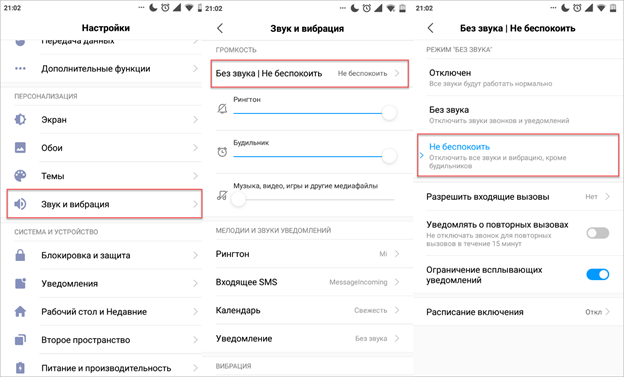
А как же отключить режим «Не беспокоить»? Сделать это правильно поможет пошаговое руководство:
- Открываем шторку уведомлений, проведя по экрану сверху вниз.
- Находим иконку «Не беспокоить» и нажимаем по ней. В большинстве случаев значок должен изменить первоначальный цвет.
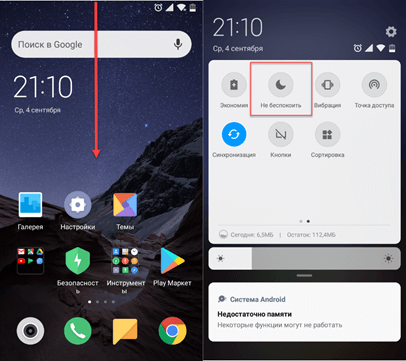
Часто встречаются ситуации, когда нужная иконка попросту отсутствует в панели быстрого доступа. Чтобы исправить ситуацию воспользуйтесь следующей инструкцией:
- Открываем шторку уведомлений.
- Находим в панели быстрого доступа значок «Сортировка» и кликаем по нему.
- Удерживаем иконку «Не беспокоить» и перетаскиваем её в верхнее меню.
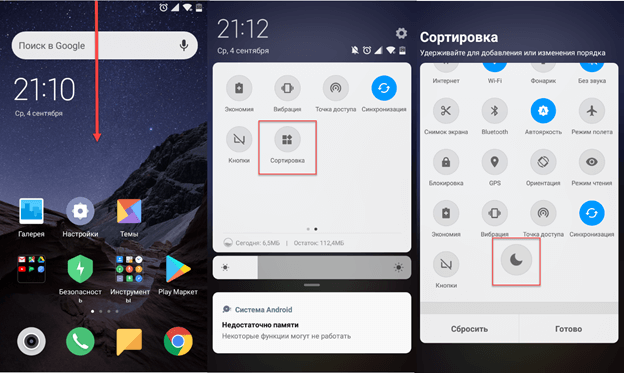
А также на некоторых телефонах можно найти виджет, отвечающий за активацию нужного режима. Достаточно перенести его на главный экран, что позволит переводить смартфон в беззвучный режим всего за одно нажатие.
Подводя итоги отметим, что режим «Не беспокоить» — удобная функция для тех, кто часто пользуется телефоном и предпочитает тихий отдых. Включить беззвучный режим на устройстве совершенно несложно, а отключить его и того проще. Рекомендуем пользоваться шторкой с быстрым меню, так как это позволит не тратить время на переход в настройки.
Активация Бесшумного режима.
Активируется Бесшумный режим на яблофоне в один миг, то есть не придется долго рыться в настройках. Собственно, нужно лишь использовать переключатель на верхней части левой боковой стороны корпуса. На сегодняшний день расположение такого переключателя одинаково на всех моделях iPhone.
Переключатель звуковых режимов имеет два положения «Обычный» и «Без звука». При действующем режиме «Без звука» на переключателе видна точка или полоса красного цвета, а также iPhone не издаёт звуковых сигналов, кроме вибрации.
При смене режимов телефона на экране появляются уведомления: колокольчик — смена на режим «Обычный», перечёркнутый косой линией колокольчик — режим «Без звука».
Беззвучный режим не позволит Вам забыть или проспать что-то запланированное, так как будильник будет по-прежнему функционировать. А так же воспроизводится музыка, видео и голосовые записи.
Если же установлен режим «Обычный», но необходимо отключить мелодию звонка при входящем вызове, то Вы без усилий сможете это сделать, нажав кнопку регулировки громкости или клавишу Вкл/Выкл iPhone (Power). При одинарном нажатии на данные кнопки вызов не сбрасывается, а переходит в тихий режим без рингтона. При повторном нажатии на клавишу Power вызов сбрасывается.
Современные мобильные телефоны выполняют разнообразные функции. Для этого существует большое количество настроек и опций. Сегодня нам предстоит узнать, как отключить звук на айфоне: на камере и просто на смартфоне.
Об этих двух процессах должен знать каждый владелец «яблочной» продукции. Воплотить задумку в жизнь не так уж и трудно. Достаточно придерживаться определенных алгоритмов
На что обратить внимание каждому пользователю? Как отключается звук на iPhone?
Как отключить режим «Не беспокоить» на Андроид
В случае если вы больше не хотите пользоваться режимом «Не беспокоить» или вам не нравится как он работает, то его всегда можно отключить. Отключение функции не займёт много времени и сил.
Для этого необходимо:
- зайти в меню настроек устройства
- далее «Звук» и «Уведомления»
- режим «Не беспокоить»
- после этого нужно перетянуть ползунок в сторону «Выкл»
Android 9
- тапнуть по значку, выполненному в виде шестеренки;
- перейти в пункт «Уведомления»;
- выбрать «Не беспокоить» и дезактивировать ползунок напротив строки.
Андроид 6
Шестая серия операционной системы позволяет дезактивировать опцию путем совершения последовательных действий:
- перейти «Меню» устройства — «Настройки» — «Не беспокоить»;
- в открывшемся разделе будет доступен переключатель, который должен стоять на позиции «Разрешить». Ползунок напротив него необходимо передвинуть влево.
В это же разделе можно создать конфигурацию пунктов, удобную для конкретного пользователя. Например, установить временной промежуток включения, задать необходимые исключения, которые останутся доступными и др.
Андроид 8/7
Если смартфон управляется операционной системой седьмой или восьмой серии, дезактивация выглядит так:
- тапнуть по кнопке «Меню» на главном экране;
- на экране тапнуть по кнопке в виде шестеренки;
- перейти в раздел «Звуки и вибрация»;
- провести отключение с помощью синего ползунка (неактивный ползунок станет серым или белым).
Android 5
Как выключить режим «не беспокоить» на Самсунге, если устройство управляется операционной системой 5 серии:
- через меню перейти до пункта «Звуки и уведомления»;
- тапнуть по строчке с нужной опцией;
- в разделе можно провести настройки по времени и дням, задать исключения и выключить опцию с помощью ползунка.
Android 4
Для более старой версии понадобится проделать тот же путь, что и выше, но в настройках:
- открыть пункт «Блокировка»;
- перевести строчку активации в противоположную позицию (ее цвет изменится на менее интенсивный).
Android 3/2
Конечно, такие версии уже не устанавливаются на современные телефоны. Но это не значит, что им не пользуются. К сожалению, отключить функцию на устройстве под управлением такой прошивки не получится. Причина – она не предусмотрена разработчиками ОС, которая устанавливалась несколько лет назад.
Рассмотренная функция – очень удобная фишка современных телефонов, которая позволяет облегчить жизнь владельцев. Активацию можно проводить с помощью одной единственной кнопки, расположенной в быстрых настройках. Для их открытия стоит пользоваться шторкой на главном экране (свайп сверху вниз). Владелец может установить удобную для него конфигурацию, включающую множество пунктов. Если задан временной промежуток, дезактивация пройдет автоматически по истечению времени. Выключить функцию так же просто, но способ и путь будет зависеть от версии Андроид. Отметим, но на телефонах под управлением старых версий (2-3) разработчики не предусмотрели такой возможности. Они позволяют только отключить абсолютно все звуки.
Как отключить и настроить звук на телефоне Xiaomi (Redmi)
Телефон Xiaomi сопровождает звуком действия, которые вы на нём совершаете: нажатие виртуальных клавиш, съёмка фото, воспроизведение музыки, звуковые оповещения о входящих звонках и сообщениях, будильник и фото.
Звуком нужно управлять, в этой статье я покажу как настроить его на Xiaomi или отключить полностью.
Методы управления:
Управление через меню быстрого доступа на Xiaomi
Чтобы попасть в меню быстрого доступа, вызовите область уведомлений свайпом от верхнего края экрана к центру. После чего появится сокращённая версия меню, которое нужно раскрыть вытягиванием нижней части. Тут 2 варианта: «Без звука» и «Не беспокоить». Они различаются по функционалу: «Без звука» отключает его, но не блокирует звонки, входящие сообщения и появление уведомлений в то время, как «Не беспокоить» полностью выключает сигнал на Xiaomi и дополнительно блокирует появление уведомлений, входящих сообщений и звонки. Повторное нажатие на иконку возвращает громкость.
Кнопка регулирования уровня громкости
На правой грани Xiaomi расположена кнопка в виде качели, регулирующая громкость. Разблокируйте телефон, нажмите на кнопку, в правой части экрана появится индикация текущего уровня. Тут можно отключить звук, если нажать на иконку под шкалой в виде перечёркнутого колокольчика. Ниже, под колокольчиком, иконка «троеточия», если нажать на неё, появятся дополнительные настройки громкости для разного типа сигнала: Музыка, Общий уровень, Будильник. Каждый тип возможно изменять отдельно, чтобы он не влиял на другой. Так, музыка может звучать в половину громкости, чтобы было комфортно её слушать в фоновом режиме, а входящий голосовой звонок сделать громче, чтобы его не пропустить. Вернуться к списку
Настройки звука на Xiaomi
Чтобы попасть в настройки и выбор мелодий, зайдите в общие настройки и найдите там меню «Звук и вибрация». Это основное меню настроек всего, что звучит на телефоне, начиная от раздельного регулирования громкости, до выбора мелодии для звонка, сообщений или уведомлений. Выбор мелодий на ваш вкус, нажмите на раздел, появится список доступной музыки или спецэффектов. Нажмите на название один раз, чтобы прослушать отрывок и если он понравился, подтвердите выбор. Если нет – переходите к следующему или вернитесь на предыдущий экран с помощью кнопки «Назад». Ниже дополнительные полезные настройки:
- Звук при наборе номера – при нажатии на каждую цифру при наборе телефонного номера Xiaomi издаст тональный звук, имитируя проводные аппараты прошлого
- Звук нажатия на экран – возникает при прикосновении к экрану, рекомендую отключить
- Звук блокировки экрана – проигрывается при блокировке и разблокировке дисплея, рекомендую оставить активным
- Звук снимка экрана – при создании скриншота будет воспроизведён спецэффект
- Звук удаления объектов – при удалении любого типа файлов или приложений
Клавиатура
Работа с виртуальной клавиатурой может быть озвучена, при каждом нажатии раздастся специальный сигнал. Для тех, кто не совсем понимает нажалась кнопка или нет, или для тех, кто пишет мало, эта функция будет полезна.
Чтобы добраться до неё войдите в общие настройки смартфона, найдите пункт «Расширенные настройки». Теперь нужно войти в меню «Язык и ввод». В разделе «Способы ввода» вторым пунктом указана та клавиатура, которая у вас сейчас активна. Нажмите на неё. В моём случае это Gboard. Теперь нужен пункт «Настройки». Листайте список опций вниз, вы увидите пункт «Звук при нажатии клавиш». Включите его, если вам нужно звуковое сопровождение. Ниже есть дополнительное меню «Виброотклик на нажатие клавиш», возможно, он будет эффективнее, чем просто звуковое сопровождение. Вернуться к списку
Отключение сигнала виртуального затвора при фотографировании
Настоящая зеркальная фотокамера при создании снимка производит характерный щелчок, который у многих людей ассоциируется с качеством и высоким уровнем техники. Из-за этой ассоциации все производители программ для фотографирования на смартфонах внедрили его, симулируя движение механических частей камеры, которых в телефоне на самом деле нет. Чтобы отключить этот спецэффект нужно запустить приложение «Камера». Выбрать режим «Фото», в верхнем правом углу найти значок «Бутерброд», нажать на него и выбрать иконку «Шестерёнка», чтобы попасть в настройки. Теперь найдите пункт «Звук затвора» и отключите его.
Мудро выбирайте варианты
Поскольку все три функции сильно отличаются друг от друга, их вариант использования также отличается. Тихий режим используется, когда вы хотите все замолчать, не создавая никаких исключений или расписаний.
Режим «Не беспокоить» используется, когда исключения играют важную роль. Например, если вы включили телефон в этом режиме ночью, вы можете разрешить тревогу утром. Точно так же вы можете внести определенные контакты в белый список для экстренных целей.
Наконец, режим полета полезен, когда вам нужно отдохнуть от звонков и интернета. Вы также можете использовать эту функцию, когда вам нужно сэкономить батарею, так как ваше устройство не будет подключено к сотовой сети.
Теперь, когда вы знаете разницу между ними, используйте их с умом.
Как настроить функцию на разных телефонах
Данная функция на телефонах от разных производителей может настраиваться по-разному, поэтому ниже будут приведены настройки для конкретных марок.
Samsung
Режим разработчика андроид — как включить и отключить функцию
Для настройки опции в телефонах самсунг нужно войти в «Настройки» и выбрать меню «Уведомления», где будет отображаться опция «Не беспокоить».
Если у пользователя установлена не последняя версия графической оболочки, то нужно открыть «Настройки» и воспользоваться поиском. Еще одна альтернатива — в панели уведомлений нажать на иконку «Не беспокоить» и зажать ее пальцем на несколько секунд, пока не отобразятся все доступные настройки.
Активация по расписанию — среди доступных опций нужно кликнуть на «Включить по расписанию». Там можно задавать конкретные часы и дни, когда телефон должен будет активировать режим.
Обратите внимание! Смартфоны от Samsung в сравнении с аналогами имеют негибкие настройки. Возможность создавать несколько расписаний отсутствует. В смартфоне можно разрешить исключения
Преимущество этой функции заключается в гибкости ее настроек. Открыв данное меню, пользователь может установить такие параметры фильтрации:
В смартфоне можно разрешить исключения. Преимущество этой функции заключается в гибкости ее настроек. Открыв данное меню, пользователь может установить такие параметры фильтрации:
- «Будильник». Если активировать этот пункт, будильник будет срабатывать всегда без исключений;
- если пользователь позвонил несколько раз в течение 15 мин., то во второй раз телефон обязательно уведомит своего владельца о звонке. Эта опция позволяет не пропустить действительно важные звонки;
- «Сообщения и вызовы от». В этом пункте можно выбрать конкретных абонентов, звонки и сообщения которых игнорировать нельзя;
- «Звуки касания». Этот раздел отвечает за воспроизведение различных звуков при касании экрана. Обычно по умолчанию все звуки отключаются автоматически при активации режима «Не беспокоить».
Настройка функции на телефонах от Samsung
Важно! Дополнительно можно произвести настройки мультимедиа
Xiaomi
Чтобы настроить данную опцию в оболочке MIUI, потребуется зайти в настройки мобильного устройства, после чего выбрать раздел «Звук и вибрация», открыть подпункт «Не беспокоить/Без звука» и активировать режим, соответственно, «Не беспокоить».
Перечень доступных опций практически аналогичен меню Samsung:
- «Расписание включения». Здесь настройки гибкие и удобно настраиваемые, например, можно активировать несколько расписаний — на выходные с 19.00 и до 10.00, а в будние с 21.00 и до 6.00. Все это будет функционировать одновременно в фоновом режиме;
- «Разрешение входящих вызовов». В подпункте пользователь может указать абонента, от которого нельзя пропускать звонки и сообщения;
- «Ограничение всплывающих оповещений». Активировав данную опцию, мобильное устройство не будет оповещать пользователя о новых уведомлениях;
- «Уведомление о повторных звонках». Если абонент позвонит несколько раз в течение 15 мин., то на второй раз телефон обязательно уведомит своего владельца об этом. Это удобная опция, которая позволяет ответить на важный звонок.
Включение режима на гаджетах Xiaomi
Обратите внимание! Приоритетные настройки смартфонов на операционной системе Android (LG, хонор, Huawei, Lenovo и т. д.) для настройки режима «Не беспокоить» имеют стандартный внешний вид, отличия незначительные
А как организовано управление фоновых процессов с целью экономии заряда батареи на смартфонах samsung?
Для этого на смартфонах Samsung существует специальный режим «Адаптивный режим аккумулятора», который, как правило, включен по умолчанию. В этом режиме ИИ вашего телефона не позволяет приложениям разряжать батарею, пока они не запущены, что может сэкономить значительное время автономной работы вашего устройства.
Для этого Искусственный Интеллект (ИИ) вначале исследует, как часто вы используете все приложения на своем смартфоне. И в дальнейшем ИИ уже использует эту информацию, чтобы определить для каждого приложения один из пяти так называемых «СТАТУСОВ режима ожидания»:
— EXEMPTED (по-русски – СВОБОДНЫЙ);— ACTIVE (по-русски — АКТИВНЫЙ);— WORKING_SET (по-русски — РАБОЧИЙ);— FREQUENT (по-русски — ЧАСТО);— RARE (по-русски — РЕДКО).
Режим ожидания — это режим работающего смартфона, который в этот момент времени не используется, то есть когда телефон включен, но его экран выключен. Именно в этом режиме достигается наибольшая экономия энергии заряда батареи.
Статус «Exempted» назначают, как правило, системным приложениям, которые не подлежат отключению.
Статус «Active» предаётся самым активным приложениям, которые вы используете в данный момент, или те, которые прямо сейчас выполняют какие-то процессы в фоне (например, загрузка файла).
Статус «Working_Set» определяется для тех приложений, которые вы часто используете, но не используете в данный момент.
Статус «Frequent» предаётся приложениям, которые вы используете регулярно, но не каждый день.
И наконец, статус «Rare» предназначен для тех приложений, которые вы используете очень редко.
Каждый из этих статусов связан с набором правил экономии заряда аккумулятора, налагаемых ОС Android. По мере того, как приложения переходят от статуса «Active» к «Rare», эти правила становятся более строгими. Например, приложения «Active» не имеют ограничений по использованию заряда батареи, в то время как приложения «Rare» имеют самый низкий приоритет, и им будут отдаваться минимум ресурсов.
[Обзор] Включаем таймер в режимах «Без звука» и «Не беспокоить» на MIUI
| Салют, Mi-фаны! |
Думаю многие из вас, хорошо знакомы с режимами «Без звука» и «Не беспокоить», которые присутствуют в MIUI и используются многими в повседневной жизни. Однако главная проблема этих режимов раньше заключалась в том, что если мы забываем отключить их после активации, то мы пропускаем телефонные звонки, сообщения, напоминания и т. д. Однако знали ли вы, что уже в MIUI 11 появилась возможность установить конкретный лимит времени работы этих режимов, например, 30 минут, 1 час, 2 часа и т. д. По истечению установленного вами времени устройство автоматически переходит в обычный режим.
29.jpg (87.32 KB, Downloads: 24)
2020-07-13 11:55:30 Upload
И теперь давайте посмотрим, как всё это работает, и разумеется как нам всё это настроить. Поехали .
- Зайдите в приложение настроек и нажмите на звук и вибрацию или просто проведите пальцем вниз и нажмите на значок «Без звука».
- После включения режима «Без звука» нажимаем на расписание, настраиваем время и активируем таймер. Причем таймер можно установить на каждый день, на выходные, и т.д.
- Также вы можете установить время в соответствии с вашими предпочтениями.
- После всего этого нажимаем на беззвучный режим и перетаскиваем кнопку обратного отсчета. Как уже говорилось вы можете установить таймер на 30м, 1ч, 2ч, 8ч. А если вы не хотите работы режима «Без звука» по таймеру, то просто отключите его.
MyCollages.jpg (2.4 MB, Downloads: 15)
2020-07-13 14:03:51 Upload
Режим «Не беспокоить» — это режим позволяющий поддерживать ваш смартфон в активном состоянии, но при этом не позволяющий беспокоить вас различными уведомлениями. Кроме того режим «Не беспокоить» позволяет установить тип уведомлений, которые будут отображаться, и способ их отображения, который не будет мешать вам.
- Зайдите в приложение настроек и нажмите на звук и вибрацию или просто проведите пальцем вниз и нажмите на значок отключения звука.
- Теперь выберите режим «Не беспокоить».
- После включения режима «Не беспокоить» нажимаем на расписание, настраиваем время и активируем таймер. Причем таймер можно установить на каждый день, на выходные, и т.д.
- Здесь точно также вы можете установить время в соответствии с вашими предпочтениями.
- Теперь нажмите на режим «Не беспокоить» и перетаскиваем кнопку обратного отсчета. Как уже говорилось вы можете установить таймер на 30м, 1ч, 2ч, 8ч. А если вы не хотите работы режима по таймеру, то просто отключите его.
MyCollages (1).jpg (2.43 MB, Downloads: 14)
2020-07-13 14:04:00 Upload
15.png (34.05 KB, Downloads: 28)
Источник
Преимущества и недостатки
Режим «Не беспокоить» реализован достаточно гибко, поэтому пользуется популярностью среди владельцев Android-девайсов. Чтобы по-настоящему оценить эффективность функции, следует ознакомиться с преимуществами и недостатками ее работы.
| Достоинства | Недостатки |
| Установка полностью беззвучного режима. При входящих звонках и сообщениях экран загораться не будет. Все оповещения будут отправлены в папку «пропущенные».
Блокировка звуков и вибрации при поступлении вызовов и СМС за исключением номеров, добавленных в список избранных. Автоматическая блокировка звонков и СМС-сообщений» во время вождения. Активация опции «Включение по расписанию». |
В каждом конкретном случае требуется потратить некоторое количество времени, чтобы настроить режим с учетом своих потребностей и предпочтений. |
Источники
- https://samsung-galaxy.mobi/rezhim-ne-bespokoit-na-smartfonakh/
- https://SmartPhonus.com/%D1%80%D0%B5%D0%B6%D0%B8%D0%BC-%D0%BD%D0%B5-%D0%B1%D0%B5%D1%81%D0%BF%D0%BE%D0%BA%D0%BE%D0%B8%D1%82%D1%8C-%D0%BD%D0%B0-android/
- https://rankbrain.ru/funkciya-ne-bespokoit-na-android-kak-otklyuchit-vklyuchit-nastroyka.html
- https://xpcom.ru/kak-nastroit-rezhim-ne-bespokoit-na-android.html
- https://info-effect.ru/funkciya-ne-bespokoit-na-telefone-samsung.html
- https://mirinfo.ru/android/kak-rabotaet-rezhim-ne-bespokoit.html
- https://tehnotech.com/kak-rabotaet-rezhim-ne-bespokoit-na-androide/
- https://support.google.com/android/answer/9069335?hl=RU
- https://upgrade-android.ru/stati/stati/4068-kak-otklyuchit-rezhim-ne-bespokoit-na-android.html
- https://digitalsquare.ru/ctati/kak-vklyuchit-nastroit-i-otklyuchit-rezhim-ne-bespokoit-na-android-i-iphone.html
Как настроить режим «Не беспокоить»
Отличием функции «Не беспокоить» от обычного беззвучного режима является возможность выбора подходящей конфигурации. На странице параметров можно выбрать и настроить любой из трех доступных режимов:
- Абсолютная тишина. Данный вариант предусматривает полное отключение мелодии будильника, медиа, звуковых оповещений при поступлении входящих звонков, СМС-сообщений.
- Только будильник. В активном состоянии остается только сигнал будильника, все остальные звуки переводятся в отключенный режим.
- Только важные. При выборе этого варианта будут доступны только звонки и СМС-сообщения от абонентов, добавленных в список приоритетных.
Одновременно в режиме «Не беспокоить» можно выставлять индивидуальные настройки в подразделе «Правила». Например, установить временной промежуток для того, чтобы отдыхать от звонков и СМС, уведомлений, поступающих из мессенджеров и соцсетей в определенное время – обеденный перерыв, по вечерам, в ночные часы, выходные дни. Система позволяет задавать как одно, так и целую серию правил.
Для этого необходимо:
- Открыть «Настройки»;
- Перейти в раздел «Звуки и вибрация»;
- Выбрать режим «Не беспокоить»;
- Тапнуть по пункту «Правило»;
- На вкладке «Добавить…» указать свое правило и установить временные рамки.
В завершение понадобится подтвердить свое действие и выйти из настроек. В указанное время режим будет автоматически активирован.
Если требуется отключить звуковые оповещения во время выполнения важной работы или совещания, можно создать дополнительное правило. Для этого выполнить действия согласно инструкции, но на вкладке «Добавить…» выбрать опцию «Применяется к событиям»
В появившемся списке дополнительных настроек можно будет выбрать подходящий вариант.
Вариант 1. Отключение звуков в определенные периоды времени
- Откройте настройки телефона.
- Нажмите Звук
Настройки режима «Не беспокоить». - Выберите один из вариантов в разделе «Правила», например Будний вечер. Чтобы создать собственное правило, нажмите Добавить
Время. - Настройте правило.
- Активируйте правило в верхней части экрана.
Вариант 2. Отключение звуков во время мероприятий и встреч
- Откройте настройки телефона.
- Нажмите Звук
Настройки режима «Не беспокоить». - В разделе «Правила»:
- Чтобы изменить правило по умолчанию, нажмите Мероприятие.
- Чтобы создать правило, выберите Добавить
Мероприятие.
- Настройте правило.
- Активируйте правило в верхней части экрана.
Вариант 3. Отключение визуальных оповещений
- Откройте настройки телефона.
- Нажмите Звук
Настройки режима «Не беспокоить»
Блокировка визуального оповещения. - Чтобы уведомления:
- не появлялись на активном экране, нажмите При включенном экране;
- не включали экран и световой индикатор, нажмите При отключенном экране.
Как включить, настроить и отключить режим «Не беспокоить» на Android телефонах
Для активации вышеупомянутого режима надо открыть шторку уведомлений, найти там соответствующий значок и нажать на него. Режим будет включен мгновенно. Отключить его можно таким же способом. Если требуемый значок по какой-либо причине отсутствует, то включить и выключить режим «Не беспокоить» можно будет через настройки телефона. Как это сделать, мы расскажем в следующих разделах. Инструкции для телефонов различных брендов чуть отличаются, потому мы рассмотрим самые популярные варианты, характерные для Android смартфонов Samsung, Xiaomi и Huawei. Также представим особенности настройки режима на таких аппаратах.
Режим «Не беспокоить» на телефонах Samsung
По статистике пользователи чаще всего интересуются, как включить, настроить и отключить режим «Не беспокоить» именно на телефонах Samsung. Поэтому в первую очередь мы рассмотрим использование опции на смартфонах упомянутого корейского бренда.
Чтобы включить режим «Не беспокоить» на Samsung, надо перейти по пути «Настройки – Уведомления», а затем переместить ползунок напротив пункта «Не беспокоить» в активное положение. Далее останется лишь решить – активировать функцию сейчас или настроить ее включение по расписанию. При выборе первого варианта опция будет активирована сразу. Во втором случае понадобится указать конкретные дни и время. После наступления заданного времени смартфон Samsung включит режим «Не беспокоить» автоматически.
Опция «Разрешить исключения» позволит указать приложения, в которых продолжат работать оповещения и звук. В частности, на Samsung можно установить такие настройки:
- разрешение на срабатывание будильника;
- сохранение звука в мультимедийных и игровых приложениях;
- воспроизведение звуков при касаниях пальцами дисплея;
- прием вызовов от конкретных контактов;
- прием сообщений от указанных лиц;
- уведомление о звонках, поступающих чаще раза в 15 минут;
- разрешение на получение уведомлений о зафиксированных в календаре событиях;
- согласие на получение предварительно настроенных напоминаний из приложений.
После завершения настройки все выбранные опции будут применены автоматически и станут действовать до выключения режима. Кстати, чтобы отключить режим «Не беспокоить» на Samsung, достаточно будет переместить ползунок напротив соответствующей опции в неактивное положение.
Режим «Не беспокоить» на телефонах Xiaomi
На смартфонах этого бренда активация режима осуществляется по схожему принципу, но имеет некоторые значимые отличия. Необходимо зайти в настройки девайса и перейти в раздел «Звук и вибрация». Далее понадобится найти строку «Не беспокоить», выбрать режим и указать желаемые настройки, активируемые при его включении. Процесс настройки предполагает рассмотрение ряда опций. Среди них:
- разрешение вызовов от предварительно выбранных контактов;
- уведомления о повторных вызовах (аналогично опции на Samsung);
- отключение уведомлений для повышения концентрации на других задачах;
- установка подробного расписания для автоматического включения режима.
Для отключения режима надо в строке «Не беспокоить» выбрать вариант «Откл». Интуитивно понятное решение, отменяющее действие всех настроек рассматриваемого режима.
Режим «Не беспокоить» на телефонах Huawei
Перечень выполняемых действий совсем немного отличается от алгоритмов, характерных для смартфонов других брендов. Для доступа к опции нужно перейти по пути «Настройки – Звук – Не беспокоить», а затем определиться, включить режим сейчас или настроить его плановое включение в соответствии с заданным расписанием. Перечень доступных настроек на смартфонах Huawei чуть не такой, как на телефонах ранее упомянутых брендов. Пользователи могут выбрать один из трех вариантов:
- По приоритету. При выборе этого пункта появится возможность указания контактов, от которых можно принимать вызовы и сообщения
- Только будильник. Этот вариант позволит игнорировать все звонки и уведомления. Но будильник будет работать.
- Никогда. Самый строгий вариант, запрещающий любые оповещения. К его выбору стоит прибегать, чтобы на время изолироваться от всех телефонных уведомлений.
Для отключения режима следует перевести ползунок в строке «Включить сейчас» в неактивное положение.


















